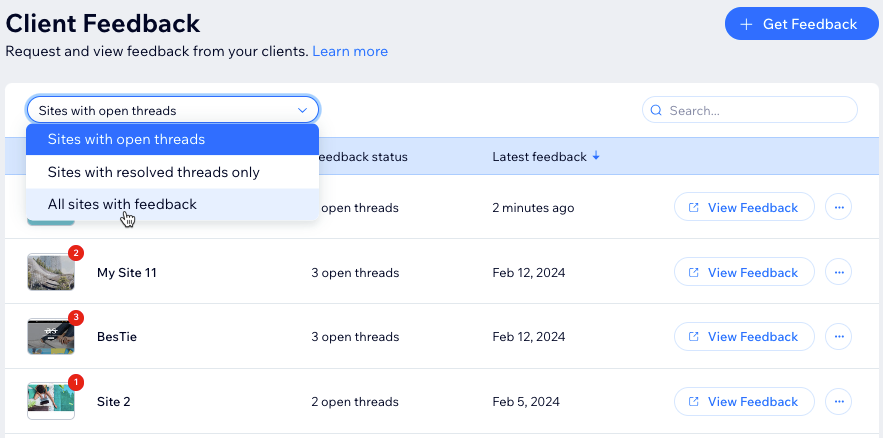Wix Studio: ricevere feedback dai clienti
4 min
In questo articolo:
- Condividere un sito per il feedback dei clienti
- Ricevere il feedback dai clienti su un sito
- Revisionare il feedback dei clienti
- Gestire il feedback dei clienti
Migliora la collaborazione con i clienti condividendo l'ultima versione del loro sito e raccogliendo feedback diretti. Possono aggiungere commenti ad aree specifiche, in modo da sapere esattamente di cosa tratta ogni commento. Controlla i loro feedback, rispondi e risolvi i commenti mentre lavori sul loro sito.
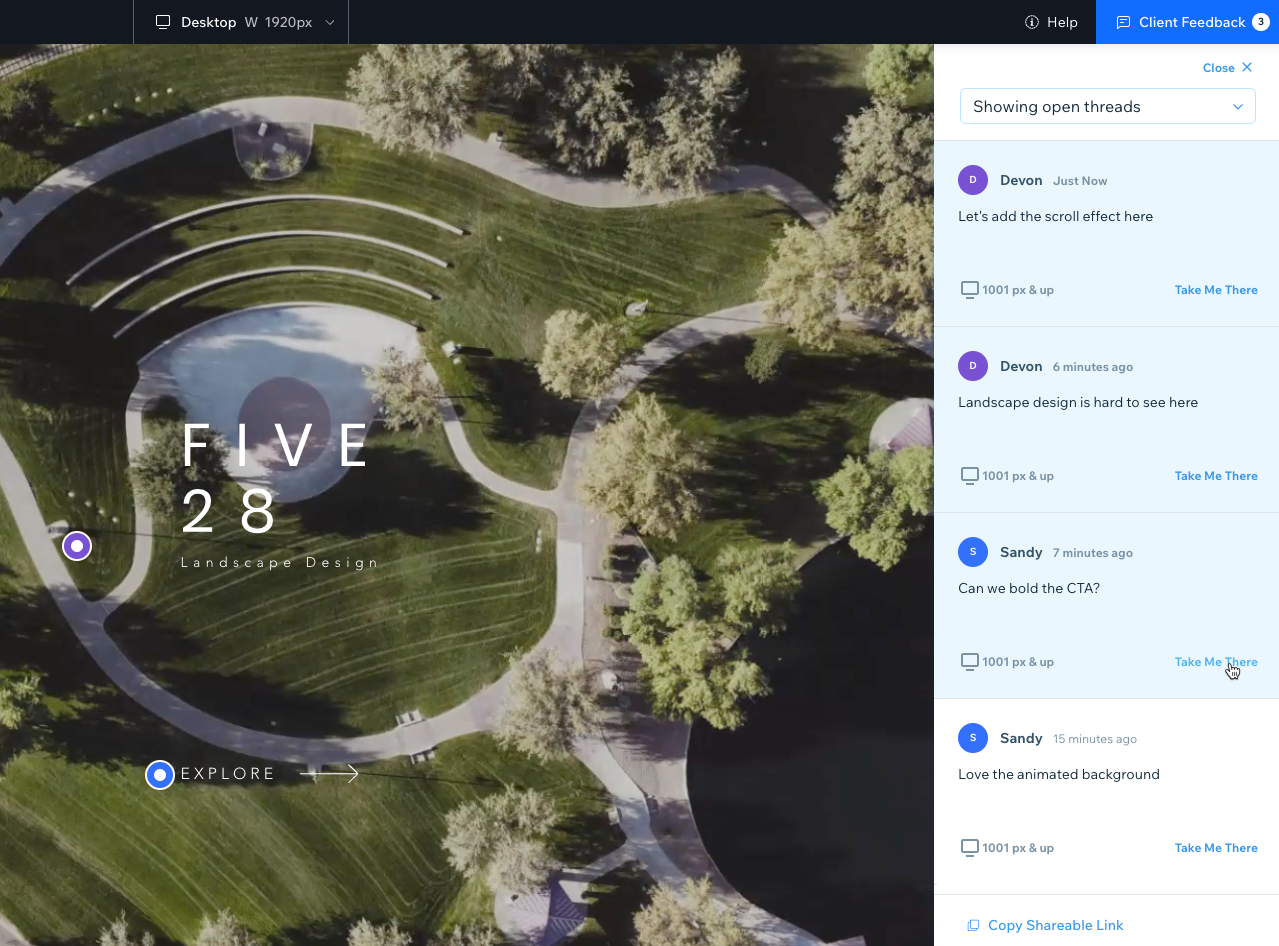
Condividere un sito per il feedback dei clienti
Condividi l'ultima versione dei siti con i clienti in modo che possano revisionarlo direttamente e per ricevere il loro feedback. Ogni sito ha un link univoco che puoi condividere con i clienti in modo che possano visualizzare il loro sito e aggiungere commenti, se pertinente.
Per ottenere il feedback dei clienti:
- Vai a Feedback dei clienti nel tuo spazio di lavoro di Wix Studio
- Clicca su + Ricevi feedback in alto a destra
- Scegli il sito a cui inviare il feedback e clicca su Continua
- Inserisci il nome o l'indirizzo email di ogni persona da cui vuoi ricevere un feedback
- (Facoltativo) Inserisci un messaggio che i tuoi clienti vedranno quando riceveranno l'invito
- Clicca su Invia
Suggerimento:
Clicca su Copia link accanto al link condivisibile per inviarlo autonomamente. L'URL del link condivisibile è valido per 2 settimane.
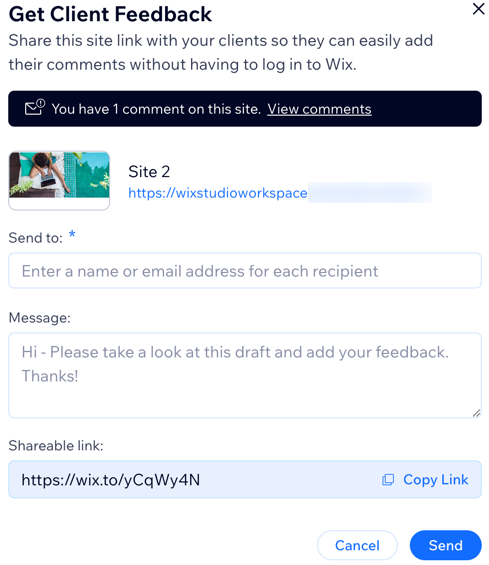
Suggerimento:
Puoi anche ottenere il feedback dei tuoi clienti mentre lavori nell'Editor Studio. Clicca sull'icona Wix Studio  in alto a sinistra, passa il mouse su Sito e seleziona Ricevi un feedback dai clienti.
in alto a sinistra, passa il mouse su Sito e seleziona Ricevi un feedback dai clienti.
 in alto a sinistra, passa il mouse su Sito e seleziona Ricevi un feedback dai clienti.
in alto a sinistra, passa il mouse su Sito e seleziona Ricevi un feedback dai clienti.Ricevere il feedback dai clienti su un sito
Quando i clienti sono invitati a fornire un feedback, vedono l'ultima versione salvata del sito senza effettuare l'accesso. Possono aggiungere commenti direttamente ad aree specifiche a cui si riferiscono, in modo da sapere esattamente di cosa tratta ogni commento.
Condividi le istruzioni riportate di seguito con il tuo cliente per aiutarlo ad accedere al sito e lasciare un feedback.
Per aggiungere commenti (per i clienti):
- Accedi all'app Ricevi feedback dei clienti da un browser desktop (non da un dispositivo mobile):
- Dall'email: clicca su Vedi sito nell'email di invito dal titolo: "Sei stato invitato a dare un feedback sul sito (nome del sito)"
- Dal link condivisibile: nel browser, inserisci l'URL che hai ricevuto
- Sfoglia il sito per esaminarlo
Nota: scegli il tipo di visualizzazione in alto, ad esempio mobile o desktop - Lascia un commento:
- Clicca su + Aggiungi commenti in alto a destra
- Clicca sull'icona Commento
 e trascinalo nell'area per cui stai commentando
e trascinalo nell'area per cui stai commentando
Nota: se non hai effettuato l'accesso a Wix, inserisci il tuo nome nel campo Nome. Aggiungi il tuo indirizzo email nel campo Email per ricevere notifiche per le nuove risposte ai tuoi commenti - Inserisci il tuo commento nel campo Aggiungi il tuo commento...
- Clicca su Pubblica
- (Facoltativo) Ripeti il passaggio 3 per aggiungere altri commenti
Revisionare il feedback dei clienti
Gestisci in modo efficiente tutti i feedback ricevuti dai tuoi clienti. Ricevi notifiche sia quando i clienti lasciano commenti via email che nel tuo spazio di lavoro di Wix Studio, così da poterli indirizzare rapidamente. Entrambe le notifiche portano direttamente al commento in modo che tu possa controllarlo, rispondere e risolverlo una volta che hai finito.
Per vedere il feedback dei clienti:
- Vai al feedback del tuo cliente:
- Dall'email di notifica: clicca su Visualizza feedback nell'email dal titolo "Hai ricevuto un feedback sul sito (nome del sito)"
- Dal tuo spazio di lavoro di Wix Studio: Vai a Feedback dei clienti, passa il mouse sul sito e clicca su Leggi feedback
- Controlla i commenti dei tuoi clienti sul lato destro della pagina
- Clicca su Portami lì accanto a un commento per visualizzarne la posizione. Quindi, procedi come segue:
- Inserisci una risposta e clicca su Rispondi per rispondere al commento
- Passa il mouse sul commento e clicca su Risolvi per contrassegnarlo come completato
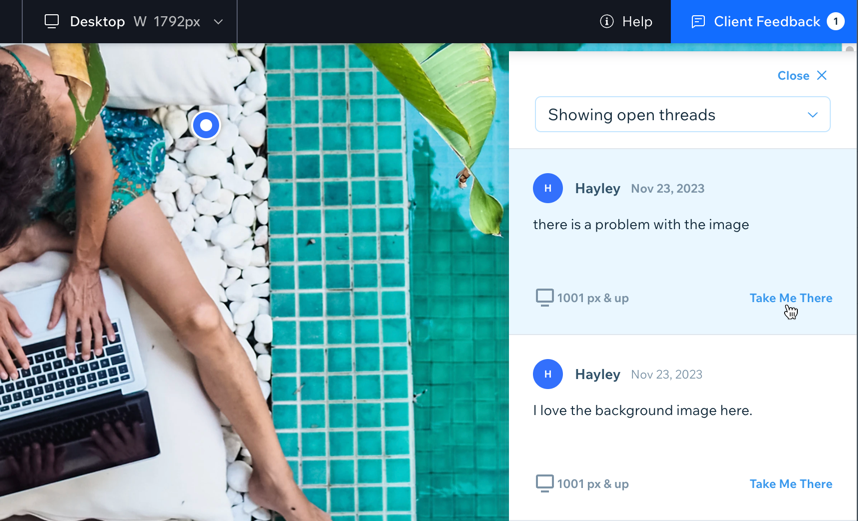
Suggerimento:
Clicca su Copia il link da condividere in basso a destra del pannello Commenti per condividere il link del sito con i tuoi clienti.
Gestire il feedback dei clienti
Accedi a tutti i feedback dei clienti nel Feedback dei clienti, dove puoi visualizzare le discussioni aperte per sito, esplorare i commenti dei clienti e inviare ulteriori richieste di feedback. Ottieni una panoramica dei siti con discussioni aperte, gli ultimi feedback ricevuti e i feedback risolti. Usa il filtro per monitorare e gestire il feedback dei clienti in modo efficiente con informazioni utili.